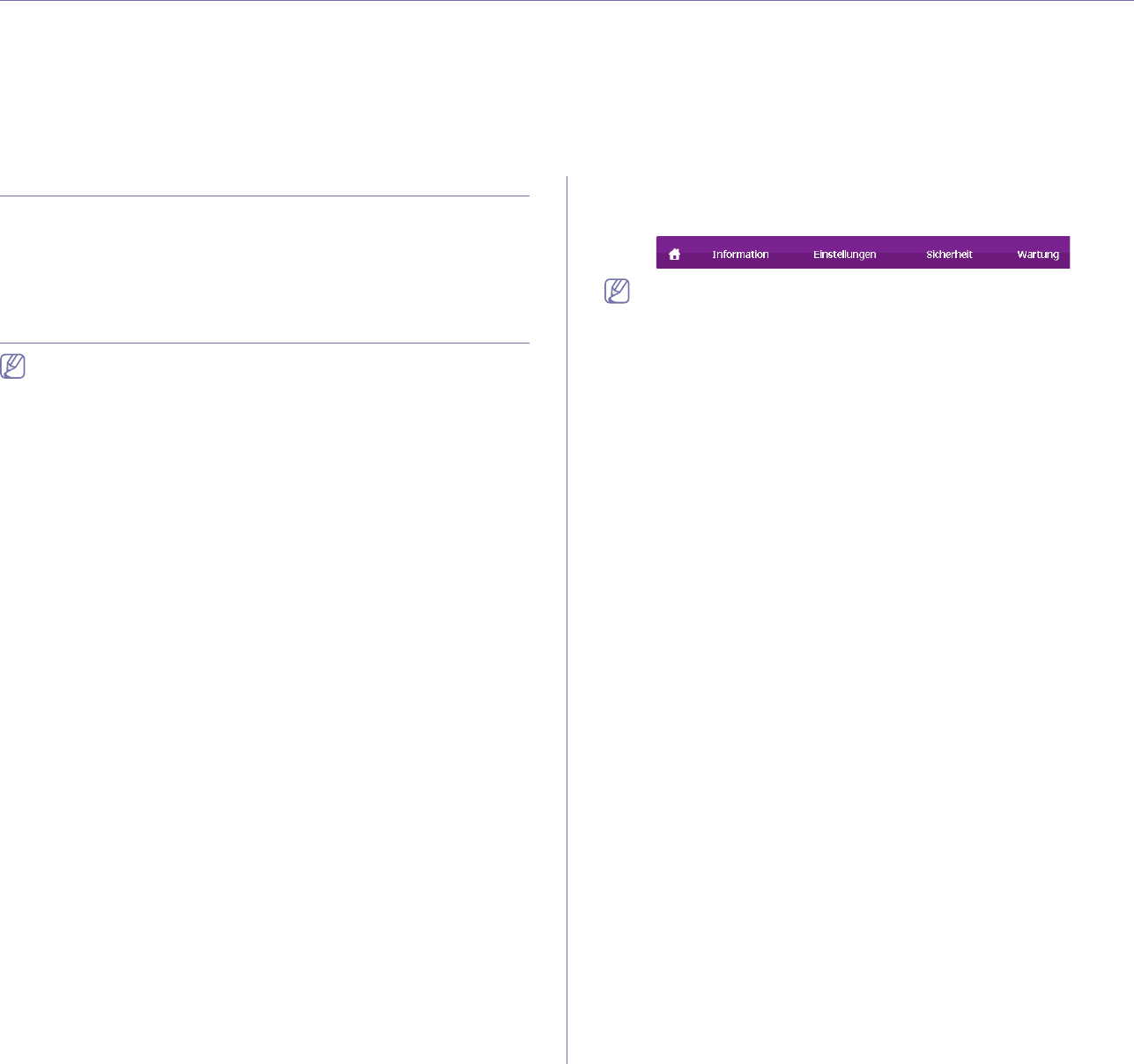-
Drucker Samsung CLP 365 Wie kann ich den Zählerstand zurücksetzen? Eingereicht am 15-3-2024 16:00
Antworten Frage melden -
Hallo, kann ich mit einem Samsung Laserdrucker CLP 320 doppelseitig drucken Eingereicht am 3-7-2023 12:40
Antworten Frage melden -
Led am Drucker CLP 320 leuchtet nach entfernten Papierstau dauernd rot? Eingereicht am 31-1-2023 19:05
Antworten Frage melden -
Gestautes Papier entfernt, aber Drucker geht beim Schließen aller Klappen wieder auf Störung. Eingereicht am 30-1-2023 16:30
Antworten Frage melden -
Mein Drucker hinterlässt beim Drucken Streifen aud den Blatt. Was kann ich machen?
Antworten Frage melden
Eingereicht am 2-6-2022 14:47 -
drucker druckt nicht. Anzeige leuchtet rot. Orange Eingereicht am 16-8-2021 13:48
Antworten Frage melden -
Der CLP 320 druckt von 5 Seiten immer nur eine oder zwei, um die weiteren zu drucken muss man ihn aus - und einschalten - was muss ich tun, damit er alle Seiten ohne Unterbrechung nacheinander druckt ? Eingereicht am 6-7-2021 12:34
Antworten Frage melden -
nach patronen wechsel druckt der drucker mit grünstich
Antworten Frage melden
Eingereicht am 1-10-2020 14:05 -
Mein clp 320 Laser von Samsung macht die Bemerckung:
Antworten Frage melden
der Port ist nicht angeschlossen.
Was kann man machen? Eingereicht am 18-7-2020 18:25 -
druckt nicht , dokument ist in warteschleife.
Antworten Frage melden
warteschleife auflösen
Eingereicht am 4-6-2020 10:22 -
Guten Tag, mein Samsung clp 320 zeigt immer eine Fehlermeldung. Er versucht das Papier einzuziehen. Tut es aber nicht. Eingereicht am 20-5-2020 07:50
Antworten Frage melden -
Mein Laserdrucker Samsung clp320 zeigt beim einschalten die rote Leuchte und druckt nicht mehr, habe den
Antworten Frage melden
Resttonereinsatz erneuert, aber der Fehler ist nicht behoben, was kann das noch sein Eingereicht am 22-12-2019 11:28 -
Der Druck ist schwach. Soll ich die Patronen auswechseln? Eingereicht am 15-11-2019 18:19
Antworten Frage melden-
Ich würde erst einmal eine Reinigung ausprobieren. Beantwortet 18-11-2019 15:16
Finden Sie diese Antwort hilfreich? (2) Antwort melden
-
-
drucker ist eingeschaltet, laptop schreibt mir ,drucker ist offline
Antworten Frage melden
Eingereicht am 30-9-2019 19:51 -
Hallo,
Antworten Frage melden
ich habe den Drucker Samsung CLP 320 noch nie benutzt, weil ich damit nicht zurechtkomme. [Vor Jahren war er ein Neukauf.]
Jetzt habe ich ihn nach langer Zeit wieder ausgepackt, leider funktioniert der Druck wieder nicht.
Das Gerät ist eingeschaltet und mit Laptop verbunden, der Drucker wird erkannt, habe versucht zu drucken, aber es kommt nichts. Papier ist im Fach. Rollen haben sich bewegt, der Drucker riecht sehr chemisch.
Die Leuchtanzeige ist (durchgängig) ein rot/orangener, daneben ein grün/gelber Streifen. Über Ihre Hilfe würde ich mich freuen.
Wie bringe ich ihn zum Drucken? Vielen Dank. Eingereicht am 17-3-2019 17:35-
Druckertreiber installiert?? Beantwortet 18-3-2019 10:23
Finden Sie diese Antwort hilfreich? Antwort melden
-
-
Mein Drucker CLP 320 druckt nicht. Ich habe die letzten 14 Tage die 4 Tonerpatronen gewechselt, alles war ok. Heute nun - mit 4 neuen Patronen - druckt er überhaupt nicht. Auch in der Druckerwarteschlange sind keine Druckaufträge vorhanden. Unten auf dem Display ist ein roter Balken. Eingereicht am 26-1-2019 21:52
Antworten Frage melden-
Den Status nachschauen, ob vielleicht der Austausch von Bildeinheit/Fixiereinheit angezeigt wird. Beantwortet 27-1-2019 12:14
Finden Sie diese Antwort hilfreich? (3) Antwort melden
-
-
Ich habe 4 neue Farben reingetan, aber es blinkt nur das rote Dreieck. An was liegt das? Eingereicht am 10-1-2019 14:25
Antworten Frage melden -
Bildtrommel ersetzt, jetzt kommt die Meldung neue Fixiereinheit und Übertragungseinheit Eingereicht am 13-12-2018 18:59
Antworten Frage melden -
Nach dem einschalten leuchtet lediglich die rote Kontrolllampe Eingereicht am 5-11-2018 17:26
Antworten Frage melden -
nenne dieNummmer der kartusche schwarz bei Clp 320 Eingereicht am 20-9-2018 20:10
Antworten Frage melden -
Mein Drucker reagiert nicht mehr. Es scheint so als ob der Strom plötzlich gekappt sei. Welche Gründe kann das haben? Eingereicht am 18-6-2018 11:31
Antworten Frage melden -
nach dem anstellen , beginnt der Trucker zu laufen ,dann dauert es nicht lang ,ist die anzeige wieder rot und nicht grün wie es sein soll . also nicht betriebsbereit. Eingereicht am 19-4-2018 21:22
Antworten Frage melden -
Wie bekomme ich einen Ausdruck den Zustand der Toner ? Eingereicht am 16-4-2018 09:37
Antworten Frage melden -
der Drucker ist aus und geht auch nicht mehr an. Habe aber gestern noch Rezepte ausgedruckt und alle Kabel überprüft? Eingereicht am 21-12-2017 19:48
Antworten Frage melden -
wo finde ich die ip adresse meines Samsundruckers clp 320? Eingereicht am 11-12-2017 12:49
Antworten Frage melden -
druckerpatrone schwarz meldet fehler trotz voller patrone
Antworten Frage melden
Eingereicht am 3-12-2017 10:14 -
wie kann ich die Papierschublade wieder einschieben? Eingereicht am 21-7-2017 11:31
Antworten Frage melden -
mein Samsung CLP-320 druckt nicht mehr. Die grüne Systemlampe leuchtet. Kein Papierstau, der Füllstatus des Toners ist oK. An und Ausschalten bringt nichts. Was kann ich noch tun? Eingereicht am 20-6-2017 15:59
Antworten Frage melden -
Prüfung, Farbenbestand der Druckerpatrone für Samsung 320 ?? Eingereicht am 14-6-2017 11:01
Antworten Frage melden -
Mein Drucker druck manche Dokumente und andere nicht, obwohl sie das gleiche Format, etc. haben. Woran kann das liegen? Eingereicht am 15-5-2017 16:36
Antworten Frage melden -
Meldung Abdeckung schließe, Abdeckung ist geschlossen, Drucker druckt trotzdem nicht
Antworten Frage melden
Meldung geht auch nicht weg. Eingereicht am 9-4-2017 12:11-
Nach Einschalten Ansätze zu konfiguration - dann dauerhaft rote Lampe Beantwortet 12-3-2018 10:01
Finden Sie diese Antwort hilfreich? (12) Antwort melden
-
-
Wie kann man den Drucker konfigurieren um bessere Farben zu erhalten Eingereicht am 22-1-2017 22:23
Antworten Frage melden -
Drucker druckt nur sehr schwache Farben trotz neuer Kartuschen Eingereicht am 22-1-2017 22:22
Antworten Frage melden -
Mein Farbdrucker Samsung CLP-320 druckt nicht mehr.
Antworten Frage melden
Auf der oberen Seite rechts unten leuchtet eine Lampe rot auf.
Können Sie mir sagen, was ich machen kann/muss?
Vielen Dank.
Margrit Gruel Eingereicht am 1-12-2016 17:01-
ich habe das selbe Problem. Wer kann helfen? Beantwortet 17-4-2017 13:05
Finden Sie diese Antwort hilfreich? (39) Antwort melden
-
-
-
Ein Problem das viele kennen !!! Beantwortet 29-5-2017 at 12:32
Finden Sie diese Antwort hilfreich? (15) Antwort melden
-
-
mein Samsung CLP-320 druckt nicht mehr. Die rote Systemlampe leuchtet. Kein Papierstau, der Füllstatus des Toners ist oK. An und Ausschalten bringt nichts. Was kann ich noch tun? Eingereicht am 10-8-2016 07:55
Antworten Frage melden-
Ich habe ganz genau das gleiche Problem. Nach dem Einschalten und dem Check leuchtet die Rote LED-Leiste permanent. Habe aus dem Papierschacht Papier entnommen, habe alle Tonerkartuschen herausgenommen und wieder eingesteckt (Füllstandsanzeige bei allen ca. 80%), habe den Resttonerbehälter vollständig entleert und habe das Geräte gereinigt in der Hoffnung, das es dann funktionieren würde. Tut es aber nicht. Wo liegt der Fehler? Die rote LED-Leuchte ist zu unspezifisch und liefert keinerlei Hinweise. Beantwortet 29-3-2017 15:35
Finden Sie diese Antwort hilfreich? (54) Antwort melden
-
-
Ein Blatt ist beim Ausdrucken stecken geblieben und läßt sich manuell nicht herausziehen. Eingereicht am 25-7-2016 10:46
Antworten Frage melden-
um die walze hat sich das Papier umwickelt wie bekomme ich es raus. bis jetzt null gelungen Beantwortet 28-3-2018 18:45
Finden Sie diese Antwort hilfreich? Antwort melden
-
-
Drucker auf Werkseinstellungen zurückstellen
Antworten Frage melden
Eingereicht am 23-6-2015 12:54-
Danke, aber wie geht das? was muss ich tun? Beantwortet 24-6-2015 08:37
Finden Sie diese Antwort hilfreich? (13) Antwort melden
-
-
Die rote Statuslampe leuchtet ständig. Das Gerät druckt nicht. Ich habe einen Samsung CLP320 Eingereicht am 10-6-2015 17:21
Antworten Frage melden-
Fehler am Überftragungsband Beantwortet 14-7-2015 10:51
Finden Sie diese Antwort hilfreich? (24) Antwort melden
-
-
Die rote Statuslampe leuchtet ständig. Das Gerät druckt nicht. Ich habe einen Samsung CLP300 Eingereicht am 7-7-2014 19:38
Antworten Frage melden-
Rote Lampe Leuchtet und es steht dort Bildeinheit wechseln. Beantwortet 29-12-2014 09:24
Finden Sie diese Antwort hilfreich? (10) Antwort melden
-
-
wie stelle ich samsung drucker 320 ein, zum schwarzdrucken Eingereicht am 2-7-2014 15:15
Antworten Frage melden-
Eigenschaften - Grafik - Grautöne Beantwortet 18-11-2014 12:18
Finden Sie diese Antwort hilfreich? (7) Antwort melden
-
-
Was heißt Bildeinheit ersetzen Eingereicht am 4-6-2014 15:27
Antworten Frage melden-
Da muss man die Einheit ersetzen die auf Seite 25 unter nummer 10 aufgeführt wird Beantwortet 4-6-2014 16:03
Finden Sie diese Antwort hilfreich? Antwort melden
-
-
Smart Panel geschlossen wie öffnen
Antworten Frage melden
Eingereicht am 10-2-2014 16:40-
Mit Doppelclick Beantwortet 10-2-2014 18:23
Finden Sie diese Antwort hilfreich? Antwort melden
-
-
Wie beseitige ich Papierstau Eingereicht am 21-10-2013 15:37
Antworten Frage melden-
Siehe Seite 85 Beantwortet 21-10-2013 17:04
Finden Sie diese Antwort hilfreich? (2) Antwort melden
-
-
Papier-Stau! Ich habe de Deckel auf der Rückseite geöffnet, kann aber das Papier nicht entfernen. Eingereicht am 22-5-2013 10:26
Antworten Frage melden-
Siehe Seite 85-86 der deutschen Anleitung: Link Beantwortet 22-5-2013 13:46
Finden Sie diese Antwort hilfreich? (5) Antwort melden
-